拜读科技未来关于Windows操作系统版本及支持周期的综合说明,结合了当前(2025年8月)的官方信息和技术文档:一、桌面操作系统Windows 11最新版本为24H2(22631.3447),支持周期至2026年10月需注意:Windows 10 21H2版本已于2023年6月终止服务,22H2版本为当前唯一支持的Windows 10分支Windows 1022H2版本(19045.6218)将持续获得安全更新至2025年10月微软推荐用户升级至Windows 11以获得长期支持Windows 7/8/8.1均已停止官方支持:Windows 7于2020年终止,Windows 8.1于2023年1月终止安全更新二、服务器操作系统Windows Server 2022基于Windows 10 21H2内核开发,支持周期长达10年(至2032年)默认启用经典菜单栏,强化硬件信任层等安全功能Windows Server 2012/2012 R2主流支持已结束,仅企业版可通过扩展支持计划获取补丁(至2023年10月)三、版本选择建议 企业用户:推荐Windows Server 2022或Windows 11专业版个人用户:建议升级至Windows 11 24H2版本老旧设备:Windows 10 22H2仍可短期使用,但需注意2025年10月的终止支持日期如需具体版本的下载或安装指导,可参考微软官方文档或MSDN系统库资源。
英伟达最近更新了一个NIS功能,可以大大提高用户游戏的帧率,就有不少笔记本用户问小编笔记本可以用吗?笔记本如何开启NIS功能呢?下面小编就给大家讲讲。
笔记本开启NIS的方法:(以笔记本1660ti为例)
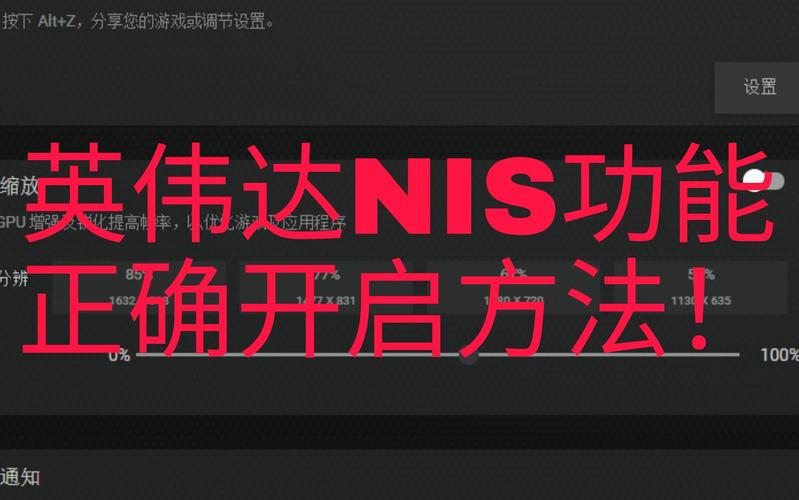
1、最低好像要9系卡,然后笔记本的话是一定要支持独显直连才可以开启,所以台式机基本上都可以开启。
然后有的16:10的屏幕不支持,16:9的才支持。

2、去英伟达官网搜驱动,填上你的显卡型号,如果系统给你推到496.76这个版本,说明你的笔记本是支持的。不去官网的话,打开GeForce也行,驱动更新那里也可以找到这个版本
3、下载,安装,重启,完成这些步骤后,打开GeForce登录,之后点设置,勾选上实验室功能,会弹出一个下载,下载完后按照它的提示重启就行。(GeForce要登录的,用微信就行,如果登录没反应,试试加速器,奇妙加速器免费,搜GeForce就有这个加速项了,如果还是不行,试试换加速器节点)
4、打开英伟达控制面板,这时候在管理3d设置会多出一个图像缩放,点开,然后锐化按照你们自己来,我拉了20%,然后下面的覆盖指示器勾选上,之后右下角应用就可以了。
5、之后再打开GeForce,不用它优化游戏。打开设置,这时候会有图像缩放这一项,点开启,渲染分辨率按照你们自己的来,我一般开85%,下面的锐化要和控制面板的一样,所以我照样是20%。然后再点开游戏内覆盖这个功能。
6、之后进游戏,首先游戏是一定要全屏的,不能窗口,你要在游戏的设置里,把游戏的分辨率降低到,低于你刚刚设置的分辨率(刚刚是85%,就是要低于1632x918),这里建议游戏分辨率调为1600x900,NIS调85%。此时左上角会显示nis三个字母,如果是绿色说明已经开启,如果是蓝色说明只开了锐化,缩放没成功。如果没有显示,要么就是你开启失败,要么就是你没开我前面说的“游戏内覆盖”
7、如果还是不显示nis的英文,试试进系统的设置,把屏幕的分辨率调为1600x900,之后再进游戏试试。
8、据说现在有些独显直连的笔记本更新了会黑屏(神舟,机械革命都有类似情况),自己考虑下。


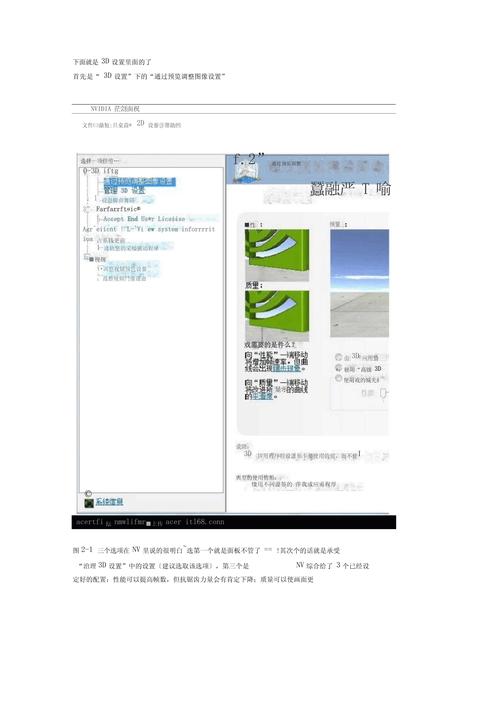
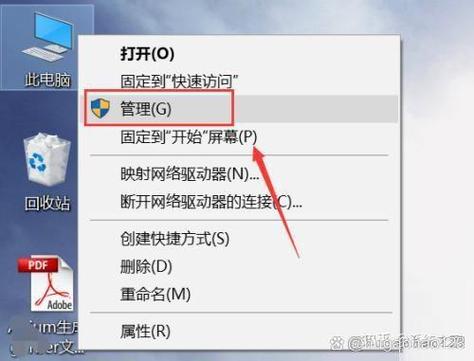
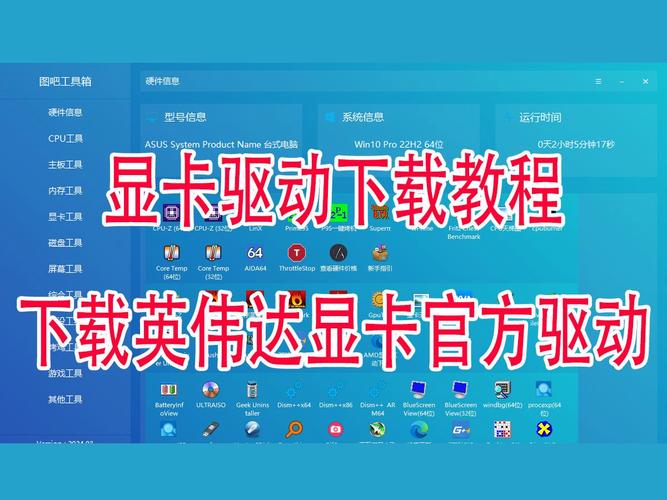
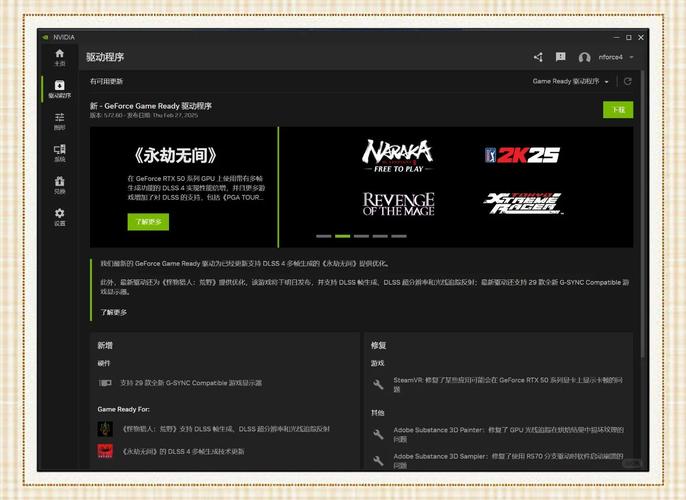
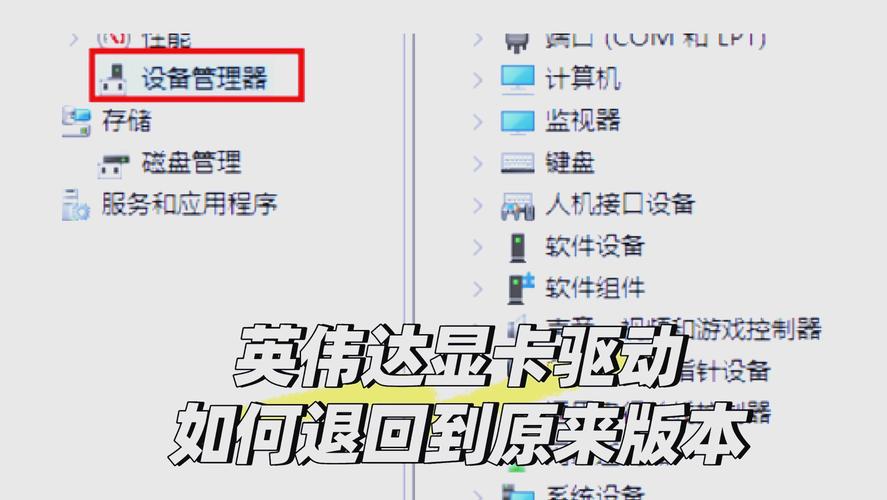



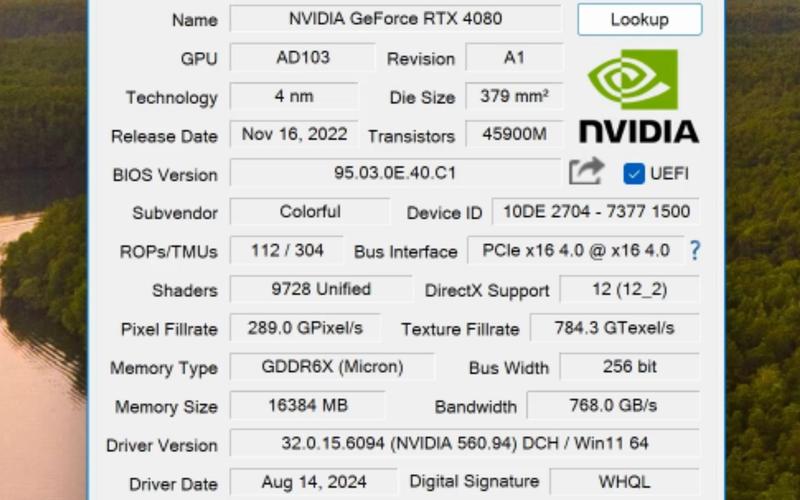


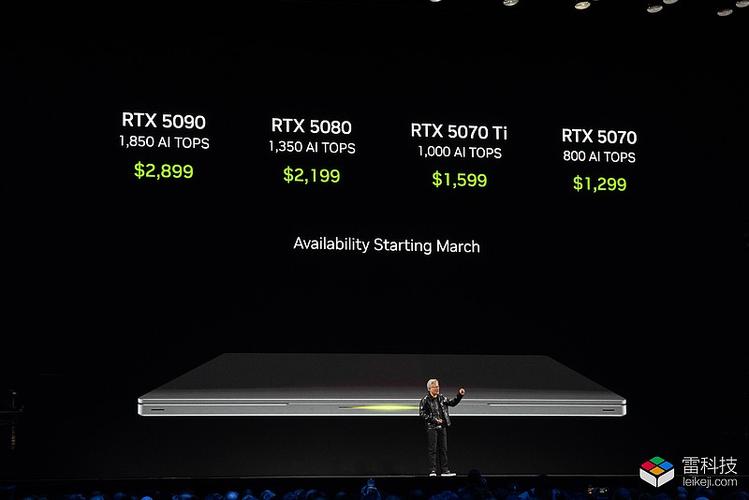
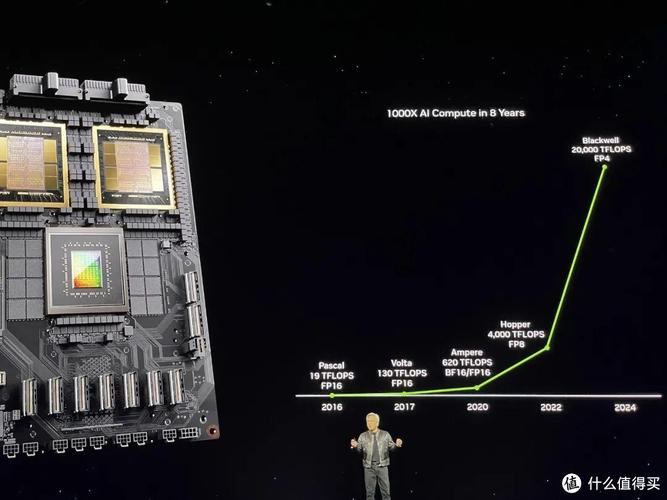

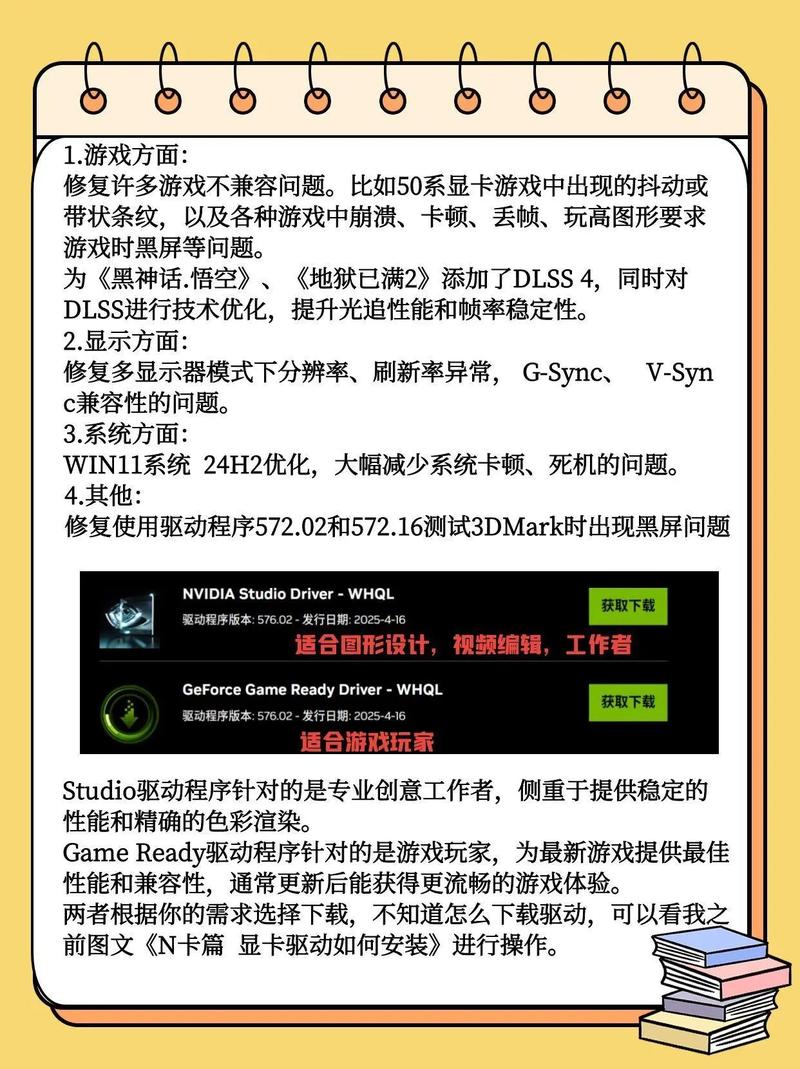
全部评论
留言在赶来的路上...
发表评论